先日、「Google Autoを最大限活用するための10のティップス」を公開しましたが、Apple(アップル)ユーザーなんだけどなぁという人のために、今度はApple CarPlay!
2014年リリース以来、進化してきたCarPlay。かなり使い勝手が良くなっています。でも、まだ使いこなせていない機能もあるかも。ちょっとした10のティップスをまとめました。
運転中は前を見よう。今はメッセの通知なんて確認しなくていいときです。てことで、「運転中の通知を停止」モードを使いましょう。設定>「おやすみモード」の「アクティベート」から「運転中の通知を停止」をオンに。これでiPhoneが運転中だと判断した場合、自動で運転モードとなり、通知が表示されないようになります。メッセージなどが来たときに、運転中ですと自動返信しておく設定も可能。細かいメッセの設定は、「おやすみモード」>「自動返信先」「自動返信」から。
アップルのCarPlay公式ページの対応アプリリストは、全アプリを網羅したコンプリート版ではないものの、メインどころは十分載っています。使うアプリを一度見直し、CarPlayのダッシュボードを整理しておくと使い勝手が向上しますよ。
ちょっとニッチな機能ではありますが、CarPlay画面のスクリーンショットを撮ることができます。CarPlay接続中に、iPhoneの電源ボタンと音量(低)ボタンを同時押しでパシャ。iPhone画面のスクリーンショットとCarPlay画面のスクリーンショット、2枚撮れます。
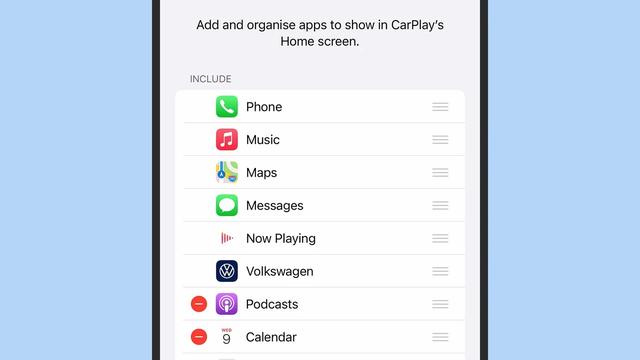
CarPlayのホーム画面を変更するには、iPhoneの設定>「一般」>「CarPlay」タップして、使用車を選択すればカスタマイズ可能。よく使うアプリをよく使う順番で入れておくと利便性アップ。
CarPlay使用中もiPhoneを独立して使うことができます。運転手はiPhoneいじってちゃダメですが、助手席の人に、例えばプレイリストの変更や編集をお願いしてやってもらうことはできます。
ドライバーは前を見て、手はハンドルの上にあるのが理想。なるべく画面を触らないに越したことありません。そのためにデジタルアシスタントを活用しましょう。「Siri、〇〇への行き方を教えて」「〇〇に電話かけて」「〇〇の曲をかけて」と、運転中にSiriにお願いできることは結構あります。メッセージの読み上げ、返信だってできますよ。
自分の車はCarPlayのどの機能にどう対応しているのか? ハンドルについているボタンで何ができるのか? 一度じっくり調べておくと利用の幅が広がります。音量調整、Siri発動、曲送り・戻しなどの基本機能は、ほとんどのCarPlay対応車種ならハンドルのボタンからできます。画面タップするより簡単で安全です。
Apple CarPlayというよりも、アップルのマップアプリの機能というべきですが、駐車した場所をメモしておけます。設定の「マップ」から「駐車した場所を表示」をオンに。車を降りる前、iPhoneと車のダッシュボードCarPalyの接続が切れる前にこれをやっておくと、マップアプリ上で駐車位置がマーキングされます。広い駐車場、慣れない駐車場だと助かりますね。
ダッシュボードの設定>「外観モード」からデザイン変更ができます。ダークモードにしたり、夜だけダークモードにしたり、壁紙変更したり。選択肢は限られますが、気分転換にはなるかも。
ショートカットアプリは、CarPlayでも使えます。一番おすすめの方法は、Siriに道を聞いたときのデフォ地図を、アップルではなくGoogle Mapsにしておくことかも…。




















